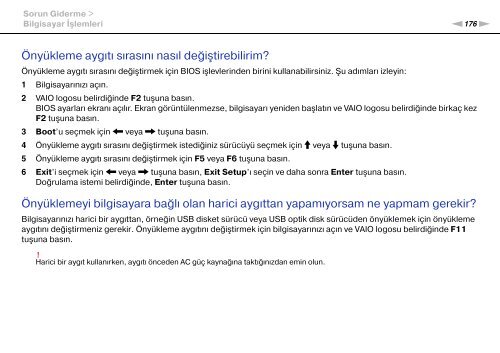Sony VPCZ13M9E - VPCZ13M9E Mode d'emploi Turc
Sony VPCZ13M9E - VPCZ13M9E Mode d'emploi Turc
Sony VPCZ13M9E - VPCZ13M9E Mode d'emploi Turc
You also want an ePaper? Increase the reach of your titles
YUMPU automatically turns print PDFs into web optimized ePapers that Google loves.
Sorun Giderme ><br />
Bilgisayar İşlemleri<br />
n176<br />
N<br />
Önyükleme aygıtı sırasını nasıl değiştirebilirim?<br />
Önyükleme aygıtı sırasını değiştirmek için BIOS işlevlerinden birini kullanabilirsiniz. Şu adımları izleyin:<br />
1 Bilgisayarınızı açın.<br />
2 VAIO logosu belirdiğinde F2 tuşuna basın.<br />
BIOS ayarları ekranı açılır. Ekran görüntülenmezse, bilgisayarı yeniden başlatın ve VAIO logosu belirdiğinde birkaç kez<br />
F2 tuşuna basın.<br />
3 Boot’u seçmek için < veya , tuşuna basın.<br />
4 Önyükleme aygıtı sırasını değiştirmek istediğiniz sürücüyü seçmek için M veya m tuşuna basın.<br />
5 Önyükleme aygıtı sırasını değiştirmek için F5 veya F6 tuşuna basın.<br />
6 Exit’i seçmek için < veya , tuşuna basın, Exit Setup’ı seçin ve daha sonra Enter tuşuna basın.<br />
Doğrulama istemi belirdiğinde, Enter tuşuna basın.<br />
Önyüklemeyi bilgisayara bağlı olan harici aygıttan yapamıyorsam ne yapmam gerekir?<br />
Bilgisayarınızı harici bir aygıttan, örneğin USB disket sürücü veya USB optik disk sürücüden önyüklemek için önyükleme<br />
aygıtını değiştirmeniz gerekir. Önyükleme aygıtını değiştirmek için bilgisayarınızı açın ve VAIO logosu belirdiğinde F11<br />
tuşuna basın.<br />
!<br />
Harici bir aygıt kullanırken, aygıtı önceden AC güç kaynağına taktığınızdan emin olun.